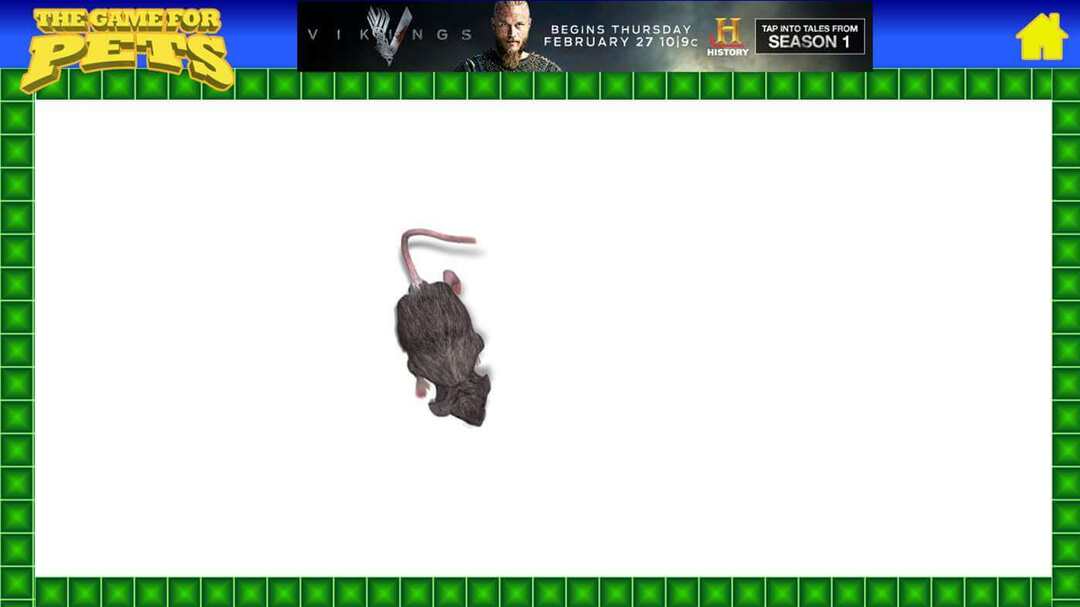Deze software repareert veelvoorkomende computerfouten, beschermt u tegen bestandsverlies, malware, hardwarestoringen en optimaliseert uw pc voor maximale prestaties. Los pc-problemen op en verwijder virussen in 3 eenvoudige stappen:
- Download Restoro PC Reparatie Tool die wordt geleverd met gepatenteerde technologieën (patent beschikbaar) hier).
- Klik Start scan om Windows-problemen te vinden die pc-problemen kunnen veroorzaken.
- Klik Repareer alles om problemen op te lossen die de beveiliging en prestaties van uw computer beïnvloeden
- Restoro is gedownload door 0 lezers deze maand.
Star Wars-games waren altijd populair onder gamers, maar zelfs Star Wars-games hebben hun problemen. Over Star Wars-games en -problemen gesproken, vandaag lossen we Star Wars: The Old Republic-problemen op Windows 10.
Star Wars: The Old Republic is een populaire massale online multiplayer-game van EA, maar de game heeft problemen, en spelers hebben verschillende problemen gemeld, zoals het niet kunnen starten van het spel, problemen met een zwart scherm en andere soortgelijke problemen.
Problemen met Star Wars: The Old Republic op pc oplossen
Oplossing 1 - Beëindig bitraider-processen met Taakbeheer
Spelers klagen dat ze krijgen Deze toepassing heeft een niet-gespecificeerde fout aangetroffen. Probeer deze patch opnieuw bericht wanneer ze het spel proberen te starten. Volgens hen start het opstartprogramma en probeert de patch te downloaden, maar wordt onderbroken door de foutmelding.
Ga als volgt te werk om dit probleem op te lossen:
- Start Taakbeheer door op Ctrl + Shift + Esc te drukken.
- Wanneer Taakbeheer start, ga naar het tabblad Processen.
- Vind brw.exe en brstvc.exe processen en stop ze.
- Probeer het spel opnieuw te downloaden.
Oplossing 2 - Verwijder de client_settings.ini
Er is een vreemd probleem met Windows 10 en Star Wars: The Old Republic waardoor de schermresolutie wordt gewijzigd in 800×600. Er is geen crash, geen foutmelding, maar het spel verandert je schermresolutie.
Gedurende deze tijd zal de game op de achtergrond draaien, maar je kunt er niet naar overschakelen. Nadat het spel is afgesloten met Taakbeheer, keert de resolutie terug naar de oorspronkelijke waarde. Dit is een ongebruikelijk probleem, maar er is een manier om dit op te lossen.
- Ga naar de app-gegevensmap. Om toegang te krijgen, drukt u op Windows-toets + R en typt u %app data%. Klik op OK of druk op Enter.
- Zoek nu de map Star Wars: The Old Republic en zoek het bestand client_settings.ini.
- Verwijder dat bestand en probeer het spel opnieuw uit te voeren.
Oplossing 3 - Zorg ervoor dat uw stuurprogramma's up-to-date zijn
Als u problemen met een zwart scherm ondervindt, moet u ervoor zorgen dat uw grafische stuurprogramma's up-to-date zijn. Bovendien zou het geen slecht idee zijn om uw DirectX, .NET Framework en Visual C++ bij te werken.
U kunt de GPU-stuurprogramma's bijwerken door naar Apparaatbeheer te gaan vanuit Beeldschermstuurprogramma's. Wat betreft DirectX, .Net Framework en Visual C++, je moet naar hun officiële websites gaan en zelf de nieuwste versies downloaden.
Als u het risico van het downloaden en installeren van de verkeerde stuurprogrammaversies wilt voorkomen, raden wij u aan: u doet het met behulp van een speciaal hulpprogramma voor het bijwerken van stuurprogramma's dat uw grafische kaart automatisch bijwerkt chauffeurs. U hoeft alleen de juiste stuurprogramma's te kiezen en deze tool zal deze veilig binnen enkele seconden bijwerken!
 Als je een gamer, foto-/videoproducent bent of dagelijks te maken hebt met intensieve visuele workflows, dan weet je al hoe belangrijk je grafische kaart (GPU) is.Om ervoor te zorgen dat alles soepel verloopt en elke vorm van GPU-stuurprogrammafouten te voorkomen, moet u een volledige a stuurprogramma-update-assistent die uw problemen met slechts een paar klikken oplost, en we raden u ten zeerste aan DriverFix.Volg deze eenvoudige stappen om uw stuurprogramma's veilig bij te werken:
Als je een gamer, foto-/videoproducent bent of dagelijks te maken hebt met intensieve visuele workflows, dan weet je al hoe belangrijk je grafische kaart (GPU) is.Om ervoor te zorgen dat alles soepel verloopt en elke vorm van GPU-stuurprogrammafouten te voorkomen, moet u een volledige a stuurprogramma-update-assistent die uw problemen met slechts een paar klikken oplost, en we raden u ten zeerste aan DriverFix.Volg deze eenvoudige stappen om uw stuurprogramma's veilig bij te werken:
- Download en installeer DriverFix.
- Start de software.
- Wacht tot DriverFix al uw defecte stuurprogramma's heeft gedetecteerd.
- De applicatie toont u nu alle stuurprogramma's die problemen hebben, en u hoeft alleen de stuurprogramma's te selecteren die u wilt laten repareren.
- Wacht tot de app de nieuwste stuurprogramma's heeft gedownload en geïnstalleerd.
- Herstarten uw pc om de wijzigingen door te voeren.

DriverFix
Houd je GPU op de toppen van hun prestaties zonder je zorgen te maken over de stuurprogramma's.
Bezoek website
Disclaimer: dit programma moet worden geüpgraded van de gratis versie om een aantal specifieke acties uit te voeren.
Oplossing 4 - Verander uw beeldschermresolutie
Als je resolutie elke keer dat je het spel start verandert, kun je proberen de schermresolutie te verlagen om deze aan te passen. Als uw resolutie bijvoorbeeld verandert in 800×600 wanneer u Star Wars: The Old Republic start, probeer dan uw resolutie handmatig te wijzigen in 800×600 voordat u het spel start.

Wanneer je het spel start, ga je naar de spelopties en verander je de resolutie van 800×600 naar degene die je normaal gesproken op je desktop gebruikt. Nadat je dat hebt gedaan, verlaat je het spel en verander je de schermresolutie naar de oorspronkelijke waarde. Als je het spel nu start, zijn er geen resolutiewijzigingen.
Oplossing 5 - Gebruik FixLauncher.exe
Als u denkt dat uw opstartprogramma beschadigd is, is het altijd goed om FixLauncher.exe uit te voeren om het te repareren.
Om toegang te krijgen tot FixLauncher.exe gaat u gewoon naar C: Program Files (x86)Electronic ArtsBioWareStar Wars – The Old Republic en voert u FixLauncher.exe vanaf daar uit.
Oplossing 6 - Voer Star Wars: The Old Republic uit als beheerder
- Ga naar de installatiemap van de game. Standaard zou het moeten zijn.
C: Programmabestanden (x86)Electronic ArtsBioWareStar Wars - The Old Republic - Zoek launcher.exe en klik er met de rechtermuisknop op.
- Kies Eigenschappen en ga naar het tabblad Compatibiliteit.
- Vink Dit programma uitvoeren als beheerder aan.
- Klik op Toepassen en OK om de wijzigingen op te slaan.
- Probeer het spel opnieuw uit te voeren.
Oplossing 7 - Controleer de tijd en datum van uw computer

Als u ontvangt De inlogservice is niet beschikbaar foutmelding, zorg ervoor dat u de tijd en datum van uw computer controleert. Als uw tijd en datum niet correct zijn, voert u de juiste tijd en datum in en probeert u het spel opnieuw te spelen.
Oplossing 8 - Zorg ervoor dat uw firewall of antivirus launcher.exe en swtor.exe niet blokkeert
Soms kan antivirussoftware of firewall bepaalde programma's blokkeren, dus zorg ervoor dat launcher.exe en swtor.exe niet worden geblokkeerd door uw antivirus- of firewallsoftware.
Oplossing 9 - Download swtor_setup.exe
- Download swtor_setup.exe van hier.
- Start het bestand en het zal de opstartbestanden opnieuw downloaden.
- Probeer het spel opnieuw uit te voeren nadat het downloaden is voltooid.
Oplossing 10 - Schakel over naar de venstermodus
Wanneer je het spel start, zorg er dan voor dat je op Alt + Enter drukt om te schakelen tussen volledig scherm en venstermodus.
Als de toetsenbordcombinatie niet voor u werkt, moet u mogelijk de gameconfiguratiebestanden wijzigen. Volg hiervoor deze instructies:
- Druk op Windows-toets + R.
- Voer %localappdata%swtorswtorsettings in en druk op OK om die locatie te openen.
- Open de client_settings.ini en wijzig de waarden in:
- Volledig scherm = false
- D3DFullScreen = false
- Verversingssnelheid = 60
- Sla de wijzigingen op en probeer het spel opnieuw uit te voeren.
Oplossing 11- Gebruik game-optimalisatiesoftware
Als je FPS-problemen, vertragingen en vertragingen hebt tijdens het spelen, raden we je aan een speciale game te gebruiken optimalisatietool die je computerbronnen en -processen op het spel richt zonder je te overklokken hardware.
Dit soort tool biedt ook realtime informatie over de systeemgezondheid en -prestaties, zoals de CPU- en GPU-temperatuur en kloksnelheid.
⇒ Krijg Game Fire
Oplossing 12 - Verwijder de Patch-map
Als u de foutmelding krijgt met de tekst Logservice niet beschikbaar probeer de Patch-map te verwijderen.
- Zorg ervoor dat je game of launcher niet actief is.
- Ga naar de game-installatiemap. Standaard zou dit moeten zijn:
C: Programmabestanden (x86)Electronic ArtsBioWareStar Wars - The Old Republic - Als u de Patch-map ziet, zorg er dan voor dat u deze verwijdert.
Oplossing 13 - Spoel de DNS-cache door
Het leegmaken van de DNS-cache helpt soms bij: Logservice niet beschikbaar fouten, dus het is het proberen waard.
- Voer de opdrachtprompt uit als beheerder. Typ hiervoor Command Prompt in de zoekbalk en klik met de rechtermuisknop op Command Prompt in de lijst met resultaten. Kies Uitvoeren als beheerder.
- Wanneer de opdrachtprompt wordt geopend, typt u het volgende en drukt u op Enter om het uit te voeren:
- ipconfig /flushdns

Oplossing 14 - Start uw computer en uw router opnieuw op
Als u de patchgegevens niet kunt ophalen, start u uw computer opnieuw op en probeert u het spel opnieuw. Als het probleem zich blijft voordoen na het opnieuw opstarten, probeer dan uw modem opnieuw op te starten.
Als je VPN of proxy gebruikt, zorg er dan voor dat je game mag communiceren via de VPN.
We hopen dat onze oplossingen je hebben geholpen, en als je meer informatie nodig hebt over Star Wars-games, kun je kijken wat je moet doen om repareer Star Wars Battlefront 2 in Windows 10 en hoe? problemen met Star Wars: Knights of the Old Republic op Windows 10 oplossen.
 Nog steeds problemen?Repareer ze met deze tool:
Nog steeds problemen?Repareer ze met deze tool:
- Download deze pc-reparatietool goed beoordeeld op TrustPilot.com (download begint op deze pagina).
- Klik Start scan om Windows-problemen te vinden die pc-problemen kunnen veroorzaken.
- Klik Repareer alles om problemen met gepatenteerde technologieën op te lossen (Exclusieve korting voor onze lezers).
Restoro is gedownload door 0 lezers deze maand.
Veel Gestelde Vragen
De meest recente release van Star Wars-games is Star Wars Jedi: Fallen Order. Dit vervolg op de game concentreert zich op de avonturen van Cal Kestis, die erin slaagde de Revenge of the Sith-evenementen te overleven.
Veel Star Wars-spellen kunnen online worden gespeeld en ondersteunen online multiplayer-configuraties. De recente Star Wars-releases, zoals Jedi: Fallen Order, keerden echter terug naar een individuele verhaalgestuurde gameplay.
Respawn Entertainment heeft officieel nog geen informatie bevestigd over de volgende Star Wars-game maar veel spelers hopen dat Star Wars Fallen Order 2 in december 2020 of begin januari 2021 zal landen.